Бесплатные приложения для фотографий: базовый набор
Дата публикации: 10 августа 2022 г. Автор: Андрей Исаев
Базовый набор приложений для компьютера для решения различных задач с фотографиями, который стоит иметь каждому, у кого есть смартфон. Все рассмотренные приложения бесплатны.
Оглавление
Вот уже несколько десятилетий, как фотография перестала быть уделом только энтузиастов, которые тратят много денег на дорогие фотокамеры с огромными тяжелыми объективами, снимают исключительно в формате RAW, а также приобретают дорогой профессиональный софт, чтобы обрабатывать свои снимки.
Теперь фотографируют все, и делают это на смартфоны, которые всегда под рукой. И даже если вы не профессиональный фотограф, и у вас нет дорогой подписки на Photoshop и Lightroom, то это вовсе не означает, что вы не сможете улучшить цветопередачу своих фотографий, или удобно их каталогизировать, чтобы потом очень быстро находить. Ведь для вас есть отличные бесплатные приложения для фотографий, которые решают эту, а также другие важные задачи. К тому же, освоить их намного проще, чем профессиональный софт.
К тому же, освоить их намного проще, чем профессиональный софт.
Ниже мы рассмотрим типовые задачи по работе с фотографиями, а также какие бесплатные приложения могут в этом помочь.
Действия с фотографиями в проводнике
Системный проводник Windows (впрочем, как и macOS, и Linux) вполне неплохо справляется с самыми базовыми задачами работы с фото: показывает уменьшенные изображения, может копировать и переносить файлы куда нужно, открыть быстрый просмотр фотографии по щелчку мышки, и даже удалять информацию о геолокации у фотографий.
XnView, IrfanView, FastStone Image Viewer
Но эти возможности можно заметно расширить, если дополнительно установить специализированный просмотрщик фотографий. Причем существует сразу три бесплатных и очень популярных программы в этой категории: XnView, IrfanView и FastStone Image Viewer — выбирайте на свой вкус. Они все имеют очень похожую идеологию интерфейса и похожий набор функций. Благодаря им, вы получите дополнительные возможности при работе с файлами фотографий в папках:
Благодаря им, вы получите дополнительные возможности при работе с файлами фотографий в папках:
- Расширение поддержки форматов файлов изображений;
- Полный набор базовых операций редактирования: поворот, обрезка, уменьшение размера и преобразование форматов, добавления водяных знаков и т.д.;
- Пакетная обработка большого количества фотографий;
- Просмотр метаданных фотографий (EXIF), и даже редактирование;
- Сравнение двух фотографий;
Список этих функцию можно продолжать, так как он очень богатый.
Интерфейс программы для фото XnViewКаталогизатор фотографий с распознаванием лиц
Со временем количество фотографий разрастается до очень большого объема, и чтобы можно было хоть что-то в найти в этой огромной куче, необходимо использовать специализированные приложения, которые помогут легко находить нужные фото по месту съемки на карте, по дате, по людям, изображенным на фотографии, а также группировать их по тематике, собирать в альбомы, удалять дубликаты. В общем, делать всё необходимое, чтобы в вашем архиве фотографий всегда был порядок, и ценные воспоминания не терялись и всегда были под рукой.
В общем, делать всё необходимое, чтобы в вашем архиве фотографий всегда был порядок, и ценные воспоминания не терялись и всегда были под рукой.
Tonfotos
Раннее де-факто стандартом для таких операций была бесплатная программа Picasa, но вот уже много лет, как компания Google прекратила её поддержку и убрала дистрибутив из публичного доступа. С тех пор появился целый ряд аналогов Picasa, но мы рекомендуем вам попробовать бесплатное приложение для фотографий Tonfotos. К её преимуществам можно отнести красивый и понятный пользовательский интерфейс, наличие функции распознавания лиц на фотографиях, автоматическое скачивание фотографий с вашего смартфона, и много других.
Эргономичный интерфейс приложения TonfotosРедактор для фотографии на каждый день
Тут мы говорим о потребностях в редактировании, специфичных именно для фотографий. При этом, очевидно, всегда есть потребность и в совсем базовых функциях (преобразование формата, уменьшение размера, и т. п), но эти функции есть практически у всех категорий программ для фотографий, в том числе у тех, что мы описали выше.
п), но эти функции есть практически у всех категорий программ для фотографий, в том числе у тех, что мы описали выше.
Обычным пользователям (которые не зарабатывают на жизнь фотографией и не относятся к категории энтузиастов-полупрофессионалов) нужно не так уж много от программы-фоторедактора. Чаще всего будут востребованы следующие функции:
- Кадрирование (обрезка) фотографий
- Исправление “заваленного” горизонта, поворот
- Простая цветокоррекция (желательно, автоматическая) для исправления засвеченных или наоборот, слишком темных фотографий, а также для повышения насыщенности цветов
- Коллекция фильтров для придания “стильности” фотографиям
- Добавление надписей (например, для публикации в соцсетях)
- Удаление мелких дефектов (ретушь)
PhotoScape X
Причем важным требованием для таких программ является простота. Да, есть и профессиональные фото-редакторы (о них ниже), но их интерфейс простотой вовсе не отличается. В данной категории мы можем смело порекомендовать обратить внимание на бесплатное приложение PhotoScape X. На самом деле, оне не настолько уж простое, скорее оно находится где-то на грани между простым и профессиональным редактором. В нем все еще нету этих “мудрёностей” со слоями. Но тем не менее, количество доступных функций достаточно велико, и при первых шагах по освоению, скорее всего, придется прибегать к просмотру обучающих видео на сайте программы.
В данной категории мы можем смело порекомендовать обратить внимание на бесплатное приложение PhotoScape X. На самом деле, оне не настолько уж простое, скорее оно находится где-то на грани между простым и профессиональным редактором. В нем все еще нету этих “мудрёностей” со слоями. Но тем не менее, количество доступных функций достаточно велико, и при первых шагах по освоению, скорее всего, придется прибегать к просмотру обучающих видео на сайте программы.
Профессиональный редактор фотографий
Однако, время от времени возникают ситуации, когда нужно сделать с фотографией или картинкой что-то нестандартное: вырезать фон и наложить на другую, скомпоновать из фотографий сложный коллаж или постер, добавить сверху разных надписей с эффектами тени, прозрачности, что-то нарисовать, и т.п. Для этих целей потребуется уже более профессиональный редактор фотографий.
GIMP
Из бесплатных, лучшим выбором будет, пожалуй, GIMP.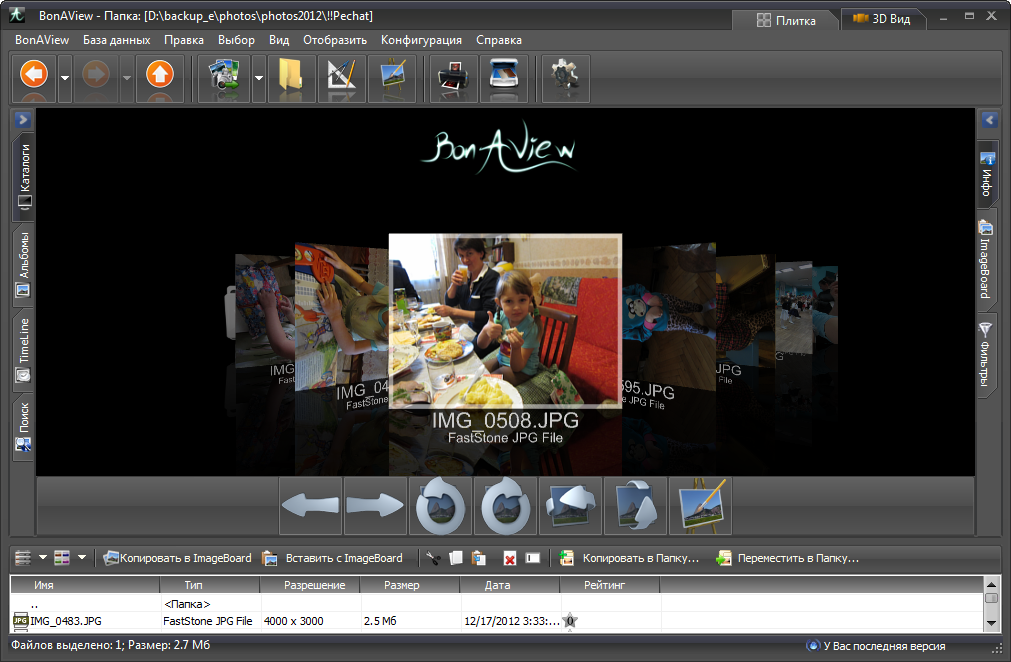 Этот редактор по своей идеологии очень похож на Photoshop (и явно пытается ему подражать): ваш проект будет состоять из нескольких слоев, которые накладываются друг на друга, и каждый слой можно редактировать отдельно, применять разные эффекты, и т.п. Количество разных функций просто огромно, но в этом и есть главная причина, почему такой редактор не очень подходит для повседневного использования рядовым пользователям: там зачастую бывает крайне сложно понять, как сделать ту или иную простую операцию, потому что функциональность слишком богата, и не сразу поймешь, где искать нужный инструмент, и чем он отличается от других.
Этот редактор по своей идеологии очень похож на Photoshop (и явно пытается ему подражать): ваш проект будет состоять из нескольких слоев, которые накладываются друг на друга, и каждый слой можно редактировать отдельно, применять разные эффекты, и т.п. Количество разных функций просто огромно, но в этом и есть главная причина, почему такой редактор не очень подходит для повседневного использования рядовым пользователям: там зачастую бывает крайне сложно понять, как сделать ту или иную простую операцию, потому что функциональность слишком богата, и не сразу поймешь, где искать нужный инструмент, и чем он отличается от других.
Но тут на помощь приходит Youtube, там можно найти большое количество видеоуроков с пошаговой инструкцией, как проделать ту или иную манипуляцию с фотографией в этом редакторе.
Изготовление сложной композиции в редакторе фотографий GIMPСоздание коллажей
Однако, в том, что касается коллажей, не всегда необходимо делать это самому в профессиональных фоторедакторах вроде GIMP. Есть целый класс приложений, с помощью которых вы сможете по шаблону в несколько кликов сделать красивый коллаж из своих фотографий. Да, возможности для творчества в них сильно ограничены, и воплотить вы сможете далеко не все ваши идеи. Но очень часто это и не требуется. Зато вы получаете набор шаблонов, подготовленных для вас профессиональными дизайнерами, а также гарантию, что результат будет выглядеть вполне достойно.
Есть целый класс приложений, с помощью которых вы сможете по шаблону в несколько кликов сделать красивый коллаж из своих фотографий. Да, возможности для творчества в них сильно ограничены, и воплотить вы сможете далеко не все ваши идеи. Но очень часто это и не требуется. Зато вы получаете набор шаблонов, подготовленных для вас профессиональными дизайнерами, а также гарантию, что результат будет выглядеть вполне достойно.
Collagerator
Среди таких приложений мы хотели бы порекомендовать вам Collagerator. Оно очень простое в использовании, так как не перегружено лишними функциями, а главное — бесплатное.
Создание эффектных видео-слайдшоу
Кроме коллажей, есть еще один творческий жанр — видео-открытки. Собрав из фотографий в вашей коллекции слайдшоу, добавив к нему тёплые слова и музыку, вы сможете сделать отличный подарок-поздравление для своих друзей или родственников. Особенно им будет приятно получить его от вас, когда вы не можете их поздравить лично по какой-либо причине.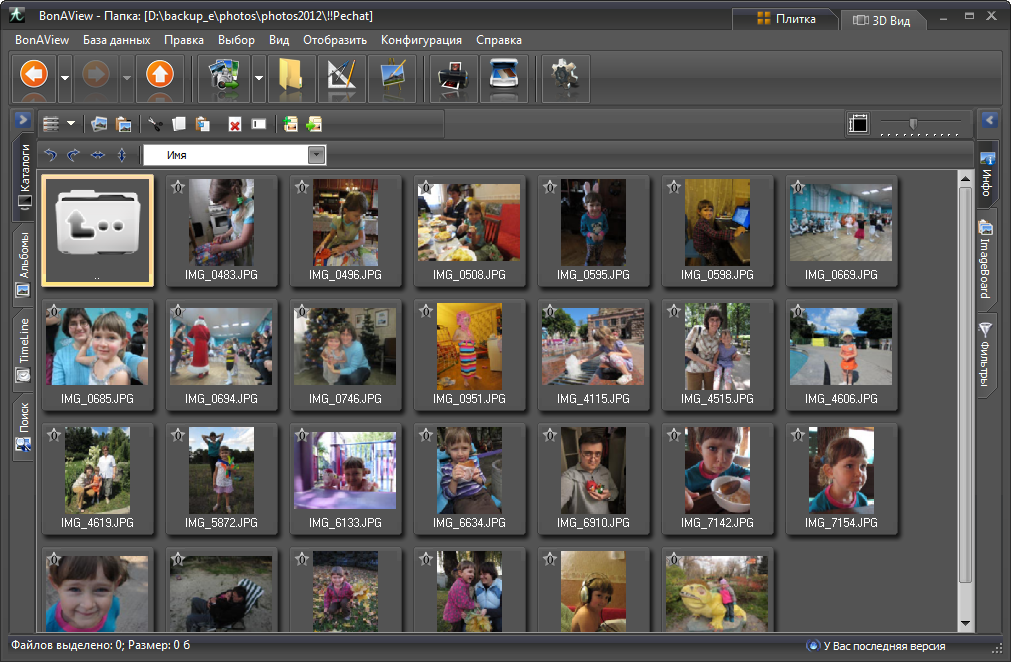
Фотографии (Windows)
Мало кто знает, но стандартное приложение Фотографии, входящее по умолчанию в состав Windows 10, позволяет создавать такие слайдшоу, при этом обладая богатой функциональностью. Поэтому, вам не нужно даже ничего скачивать, пользуйтесь тем, что вам и так доступно бесплатно.
Бекап архива фотографий
Еще одна важная задача при работе с фотографиями, о которой, почему-то многие забывают — это регулярное копирование своих фотографий с телефона в архив. Ведь телефоны ломаются и теряются, а с ними могут потеряться уникальные кадры из ваших путешествий, отлично проведенного времени с друзями, интересных ситуаций с вашими детьми, и так далее. И если они пропадут, больше их взять будет неоткуда. По сути, вместе с телефоном вы можете потерять воспоминания о целом периоде вашей жизни.
Поэтому, фотографии необходимо регулярно сохранять. Для этого есть несколько подходов. Самый разрекламированный — это сохранять их в облаке. Единственный недостаток в том, что со временем количество фотографий накапливается выше бесплатного лимита, и вам необходимо начинать платить за их хранение в облаке некоторую сумму ежемесячно.
Единственный недостаток в том, что со временем количество фотографий накапливается выше бесплатного лимита, и вам необходимо начинать платить за их хранение в облаке некоторую сумму ежемесячно.
Внешний жесткий диск
А раз уж мы договорились в этом обзоре сконцентрироваться только на бесплатных альтернативах, то рассмотрим другой способ — хранение копии всех своих фотографий с телефона на компьютере или внешнем жестком диске. Но тут встает другая проблема — как их туда регулярно копировать. В принципе, можно просто время от времени делать это вручную через проводник. Но гораздо удобнее использовать функцию автоматического копирования файлов с телефона Tonfotos. Всё, что вам нужно будет делать — это время от времени подключать телефон к компьютеру по USB-шнурку. Всё остальное программа сделает за вас сама.
Заключение
Как видите, не обязательно оплачивать дорогое профессиональное программное обеспечение, чтобы получить максимум от своих фотографий, которые мы все делаем на наши смартфоны. Для каждой из основных задач существует бесплатная программа или даже несколько. Надеемся, этот обзор был полезен для вас.
Для каждой из основных задач существует бесплатная программа или даже несколько. Надеемся, этот обзор был полезен для вас.
Топ лучших инструментов для просмотра фотографий для Windows 10?
Какой инструмент для быстрого просмотра фотографий лучше всего подходит для Windows 10? По мнению большинства пользователей, встроенный просмотрщик изображений не на первом месте в списке. Продолжайте читать, и вы узнаете, почему Windows 10 Photos — не лучший выбор. Кроме того, вы найдете рекомендации по быстрому просмотру изображений в Windows 10 и узнаете, почему они превосходят фирменное программное обеспечение. Наконец, помните, что в списке есть бесплатные и платные программы, которые вы можете использовать для своей творческой работы.
В этой статье
- Почему Windows 10 photos — не лучший выбор
Топ лучших программ для просмотра фотографий для Windows 10
- PhotoDirector 365
- XnView Classic
- IrfanView Graphic Viewer
- WidsMob Viewer Pro
- Image Glass
- Лучший бесплатный видеоредактор для создания слайд-шоу из фотографий
- Вопросы и ответы
Часть 1: Почему Windows 10 photos — не лучший выбор?
Существует множество причин, по которым полагаться на Windows 10 photos для творческой работы — плохая идея.
Приложение «Фото» не слишком быстрое средство просмотра фотографий для Windows 10. Независимо от характеристик вашего компьютера, на всех машинах оно загружается примерно одинаковое время. Вот некоторые причины этого недостатка:
- Загрузка фотографий занимает от 10 до 20 секунд, поскольку программе необходимо проверить, подключены ли вы к учетной записи One Drive.
- Доступ к приложению через меню File Explorer также займет у вас некоторое время, особенно если в списке есть другие расширения приложения. Например, если в меню активны просмотрщик фотографий Windows 10 и MS Publisher, Photo Viewer для Windows 10 отойдет на второй план.
Для фотографов-любителей, читающих это, пакетная обработка фотографий — это когда вы редактируете несколько изображений одновременно.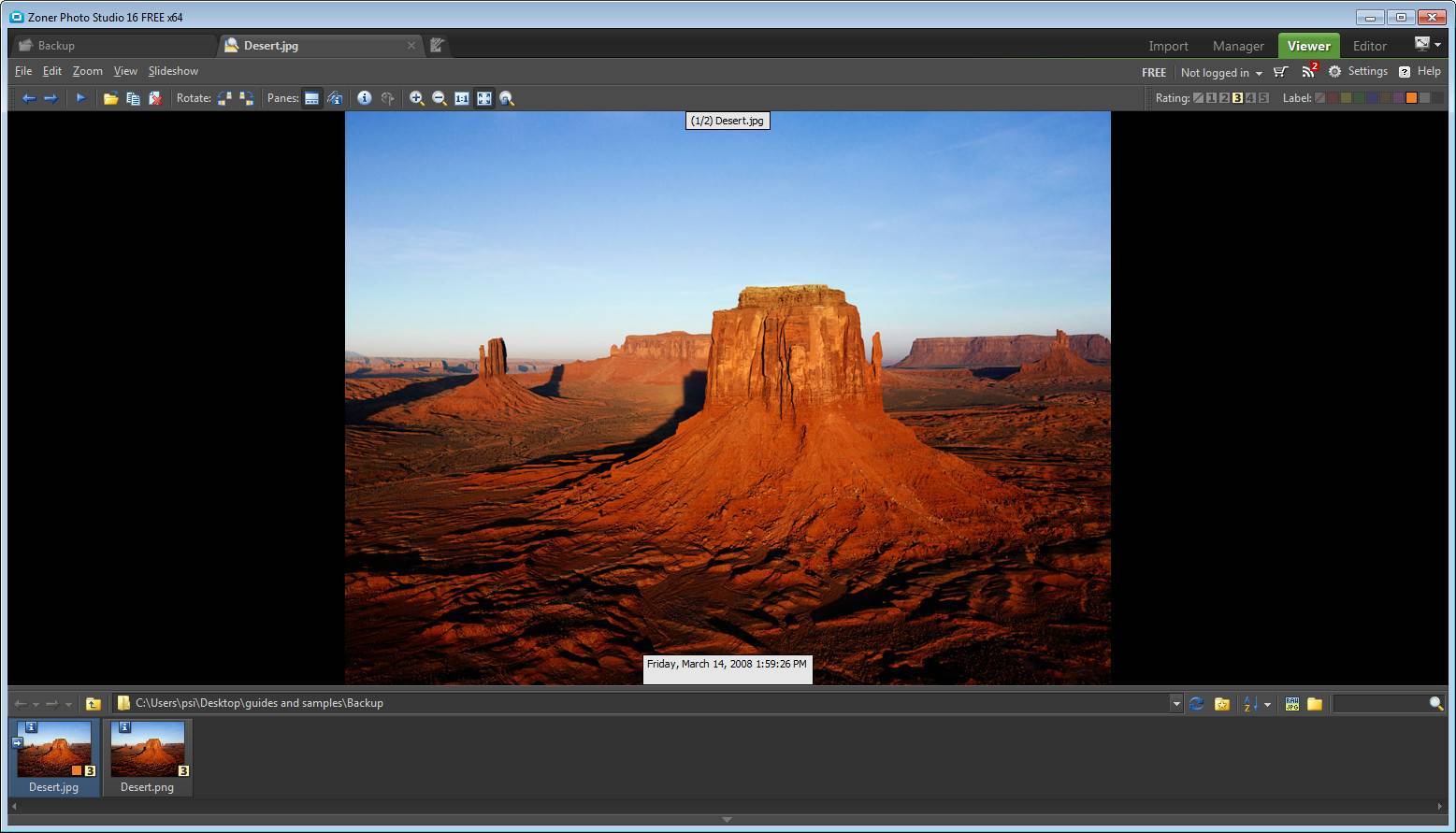
Как бы то ни было, это примерно то, что вы можете получить при использовании программы по сравнению с десятками улучшений фотографий, которые вы можете сделать с помощью других подобных программ?
3. Многочисленные сбоиЭто нормально, когда компьютерные программы время от времени дают сбой. Однако в Windows 10 Photo Viewer это выходит на новый уровень. Приложение дает сбои практически на каждом этапе процесса просмотра фотографий. Например, часто бывает, что фотография замирает при сохранении редактирования. В этом случае приходится перезапускать программу и заново вносить коррективы.
4. Ужасный пользовательский опытКак быстро вы можете сохранить файл в облаке? Большинству программ требуются секунды. К сожалению, использование программы просмотра изображений Windows 10 — это совсем другая игра.
Сначала нужно сохранить копию фотографии. Затем найти дубликат и загрузить его на One Drive. Какой кошмар!
Затем найти дубликат и загрузить его на One Drive. Какой кошмар!
Часть 2: Топ лучших программ для просмотра фотографий для Windows 10
Есть еще несколько причин, по которым вам не следует использовать программу просмотра фотографий для Windows 10. Однако каковы ваши альтернативы лучшему быстрому просмотрщику фотографий для Windows 10?
1. PhotoDirector 365
Цена: Бесплатная версия, $54,99 за годовой план и $14,99 за ежемесячную подписку.
Поддержка платформ: Windows 10 & 11 и macOS
PhotoDirector 365 — это программа для редактирования изображений и видео от компании Cyberlink. Она доступна для пользователей Windows и macOS в формате бесплатной загрузки. Однако для того, чтобы воспользоваться всеми возможностями, необходимо приобрести месячную или годовую подписку. К ним относятся:
- Более 1900 эффектов и шаблонов для изображений, чтобы дать вам больше творческой свободы.
- Интеграция с Shutterstock и iStock позволяет получить доступ к более чем 5 миллионам изображений и музыки без авторских прав.

- Различные инструменты на основе искусственного интеллекта помогут вам добиться наилучших результатов при редактировании.
2. XnView Classic
Цена: Бесплатно для одного пользователя. Однако у них очень выгодная модель лицензирования для компаний. Например, вы заплатите всего 3,90 евро за лицензию, если она нужна для более чем 1000 авторов.
Поддержка платформ: Windows 7 и выше.
XnView Classic — это бесплатный просмотрщик фотографий для пользователей Windows 10. Кроме того, он позволяет выполнять пакетное преобразование и корректировку изображений. Большинство пользователей высоко оценивают следующие возможности программы:
- XnView Classic совместим почти с 500 различными форматами файлов изображений. Кроме того, он позволяет создавать и экспортировать фотографии в более чем 70 различных форматах.
- Программа также имеет чрезвычайно удобный интерфейс. Кроме того, функции редактирования изображений распределены по уникальным группам, каждая из которых снабжена информационными пузырьками.
 Таким образом, вы легко сориентируетесь в программе.
Таким образом, вы легко сориентируетесь в программе. - Вы также получаете обширную поддержку при использовании XN View. Разработчик предлагает три вида поддержки для всех пользователей: форум XnView, руководство пользователя XnView Wiki и электронную почту Contact Us.
- Кроме того, разработчик подтверждает, что программа не содержит рекламного и шпионского ПО.
3. IrfanView Graphic Viewer
Цена: Бесплатно для некоммерческого использования.Поддержка платформ: Windows XP и выше.
IrfanView — еще одна бесплатная альтернатива для Windows 10 от разработчика Ирфана Скиджана. Кроме того, она также поддерживает 32- и 64-битные версии Windows Vista и выше. Некоторые из ключевых особенностей программы включают:
- Приложение работает мгновенно по сравнению с другими программами просмотра изображений в Windows 10. Это объясняется тем, что для его работы требуется всего 5 МБ дискового пространства.
- Программа оснащена множеством инструментов для редактирования изображений, включая редактирование IPTC, добавление водяного знака и пакетное преобразование.

- Интерфейс чрезвычайно удобен, что позволяет быстро освоить программу.
- Разработчики постоянно предлагают новые программы благодаря регулярному обновлению программного обеспечения.
4. WidsMob Viewer Pro
Цена: Бесплатная версия, с возможностью приобретения пожизненной лицензии за $35,99 или годовой лицензии за $19,99.
Поддержка платформ: Программа совместима с Windows XP (SP2 или более поздней версии), Windows Vista & выше, и macOS.
WidsMob Viewer Pro — это, пожалуй, самый быстрый медиаменеджер в творческой индустрии. Кроме того, он доступен для бесплатной загрузки как для пользователей macOS, так и Windows. К сожалению, в бесплатной версии присутствуют водяные знаки на изображениях, что ограничивает возможности пост-продакшна.
Однако вы получите больше удовольствия от программы, если приобретете лицензию. Вот на что вы можете рассчитывать:
- Бессрочное обновление программы с пожизненной лицензией.

- Бесплатная многоязычная поддержка клиентов.
- Чрезвычайно крутые инструменты редактирования фотографий, включая сшивание фотографий и пакетное преобразование.
- Щедрые пакетные предложения предоставляют вам больше свободы творчества. Например, в настоящее время компания предлагает пакет 6-в-1 для Windows за $59,99.
- Чрезвычайно удобный интерфейс с продуманными вкладками обеспечивает мгновенный доступ ко всем вашим фотографиям. Кроме того, в программе реализована классная цветовая схема, предотвращающая напряжение и усталость глаз.
5. Image Glass
Цена: Бесплатно для некоммерческого использования.
Поддержка платформ: Windows 10 & 11 и macOS.
Вы ищете современный пользовательский интерфейс для программы просмотра изображений? Тогда вам стоит рассмотреть возможность использования Image Glass. Этот просмотрщик изображений — легкий редактор изображений с открытым исходным кодом от разработчиков Дуонг Фап и Кевина Раутли.
- Совместимость с более чем 80 форматами файлов изображений, включая SVG, HEIC и RAW.
- Различные тематические и языковые пакеты позволяют создавать пользовательский интерфейс.
- Регулярные обновления программы, включая новые наборы функций для развития вашего творчества.
Часть 3: Лучший бесплатный видеоредактор для создания слайд-шоу из фотографий
Слайд-шоу из изображений — отличный способ продемонстрировать свои творения в одном кадре. Однако все зависит от того, какой редактор изображений и видео вы используете. Хотя вы можете выбрать из множества вариантов, вот почему вам стоит обратить внимание на Filmora для ваших проектов.
Скачать Бесплатно Windows 11 и ниже Безопасная загрузка Скачать Бесплатно macOS 10.14 — macOS 13 Безопасная загрузка- Программа доступна на Windows 7 и выше и macOS 10.
 14 и выше.
14 и выше. - Filmora поддерживает большинство форматов файлов изображений, таких как .tiff,.png и gifs.
- Кроме того, вы можете добавить музыкальную дорожку к слайд-шоу и использовать богатую библиотеку звуковых эффектов для привлечения внимания зрителей. Кроме того, вы можете записать собственный звук с помощью функции Speech to Text и сделать свои слайд-шоу уникальными.
- Она имеет чрезвычайно удобный интерфейс, который подходит для всех пользователей.
- Наконец, программа предлагает вам бесплатную пробную версию, с возможностью отмены в любое время до истечения срока действия пробной версии. Кроме того, Wondershare предлагает 30-дневную гарантию возврата денег при каждой подписке.
Вот как создать слайд-шоу с музыкой в Filmora.
- Загрузите бесплатную версию Filmora с официального сайта или из магазина приложений вашего устройства.
- Затем установите программу, щелкнув на исполняемый файл и следуя подсказкам на экране.

- Запустите программу и нажмите Добавить файлы, чтобы импортировать ваши изображения в раскадровку. Обратите внимание, что Filmora не имеет ограничений по количеству фотографий.
- Затем нажмите на панель инструментов Музыка, чтобы добавить музыку к слайд-шоу. Вы найдете ее во вкладке Персонализация на раскадровке. Кроме того, вы можете настроить музыку, дважды щелкнув по дорожке на временной шкале. Обратите внимание, что эффекты зависят от модели подписки. Например, при премиум-подписке вы получаете доступ к более чем 100 функциям редактирования.
- Наконец, нажмите на вкладку Опубликовать, чтобы сохранить и предварительно просмотреть свою работу. Filmora позволяет сохранить файл в нескольких форматах, включая 4K, YouTube и Vimeo.
Вопросы и ответы:
1. Нужен ли вам премиум-просмотрщик изображений Windows 10 для создания коммерческих работ?
Да. Вам нужна лицензия, чтобы включить все возможности программы для пост-продакшна. Кроме того, большинство бесплатных программ просмотра изображений предлагают базовые инструменты редактирования для создания профессиональной работы.
Кроме того, большинство бесплатных программ просмотра изображений предлагают базовые инструменты редактирования для создания профессиональной работы.
2. Как переключиться с программы просмотра фотографий для Windows 10 на понравившееся ПО?
Войдите в меню Приложения по умолчанию из опции Настройки вашей ОС. Затем измените предпочитаемое приложение, выбрав его в меню Фотографии.
Программа просмотра изображений Xlideit скачать | SourceForge.net
Легкий просмотрщик изображений с базовой обработкой изображений
Статус: Бета
Представлено вам: picorover3 Загрузить Получить обновления ПоделитьсяWindows
Это легкая программа для просмотра изображений с базовой обработкой изображений.
В нижней части окна отображается панель эскизов со всеми изображениями в папке. Имя текущего изображения и панель инструментов отображаются в верхней части окна. Используйте панель инструментов для доступа к основным командам, таким как: слайд-шоу изображений, регулировка масштаба, поворот, удаление, обрезка или изменение размера изображения, сортировка списка или доступ к настройкам программы. Переместите мышь рядом с левой или правой стороной окна, чтобы отобразить стрелки и выбрать следующее или предыдущее изображение. Наведите указатель мыши на кнопки, чтобы увидеть краткое описание, или на эскизы, чтобы просмотреть дополнительную информацию.
Используйте панель инструментов для доступа к основным командам, таким как: слайд-шоу изображений, регулировка масштаба, поворот, удаление, обрезка или изменение размера изображения, сортировка списка или доступ к настройкам программы. Переместите мышь рядом с левой или правой стороной окна, чтобы отобразить стрелки и выбрать следующее или предыдущее изображение. Наведите указатель мыши на кнопки, чтобы увидеть краткое описание, или на эскизы, чтобы просмотреть дополнительную информацию.
По умолчанию программа просмотра запускается в полноэкранном режиме, но ее можно переключить в оконный режим, нажав F11. Кроме того, вы можете нажать Enter, чтобы скрыть или показать панели инструментов, пробел, чтобы запустить слайд-шоу, или Escape, чтобы выйти из программы. Чтобы использовать эту программу в качестве средства просмотра по умолчанию для любого файла изображения, щелкните файл правой кнопкой мыши и используйте параметр «Открыть с помощью» в контекстном меню.
Примеры проектов
Деятельность по проекту
Просмотреть все действия >
{{ this.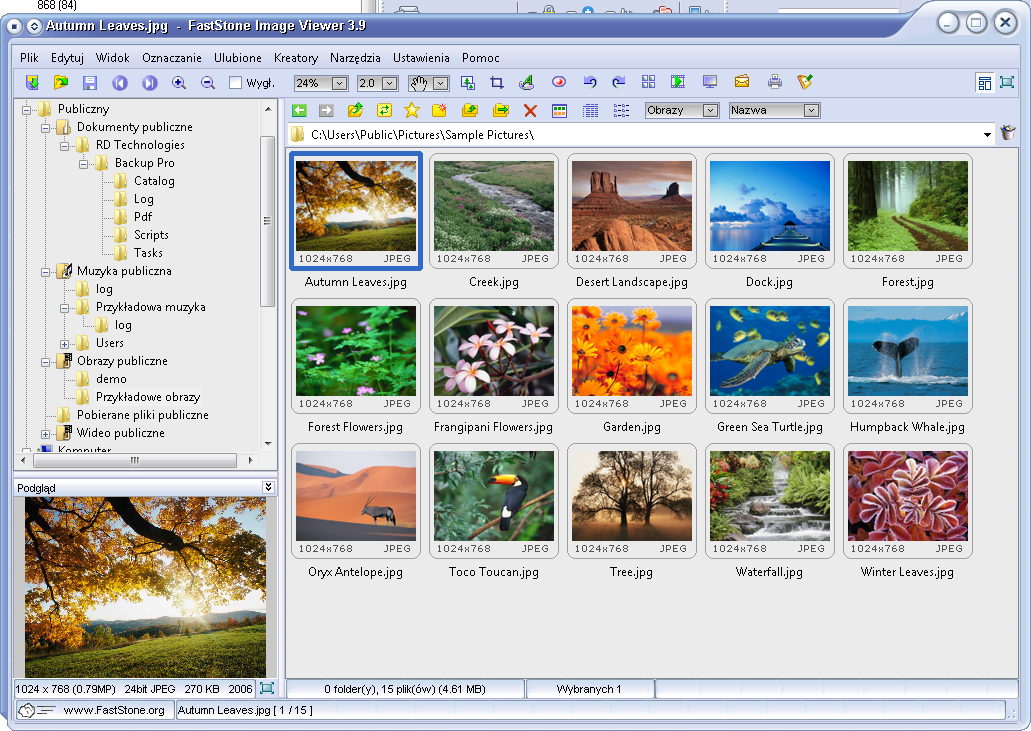 obj.activity_extras.summary }}
obj.activity_extras.summary }}
Категории
Средства просмотра изображений, обработка изображенийЛицензия
Стандартная общественная лицензия GNU версии 3.0 (GPLv3)Следите за программой просмотра изображений Xlideit
Веб-сайт программы просмотра изображений Xlideit
Найдите и подайте заявку на лучшую работуНайдите и подайте заявку на удаленную работу и работу в вашем районе
Найдите следующий шаг в своей карьере. Найдите и подайте заявку на удаленную работу и работу в вашем районе, используя доску объявлений Slashdot. Поиск по работе, компании, местоположению и т. д.
Просмотр заданий
Оцените этот проект
Войдите, чтобы оценить этот проектРейтинг пользователей
4.6 из 5 звезд★★★★★
★★★★
★★★
★★
★
легкость 1 из 5 2 из 5 3 из 5 4 из 5 5 из 5 4 / 5
функции 1 из 5 2 из 5 3 из 5 4 из 5 5 из 5 4 / 5
дизайн 1 из 5 2 из 5 3 из 5 4 из 5 5 из 5 4 / 5
поддержка 1 из 5 2 из 5 3 из 5 4 из 5 5 из 5 4 / 5
Отзывы пользователей
Отфильтровать отзывы:Все
Лучшая альтернатива Picasa Picture Viewer, НО без поддержки необработанных файлов.

Очень понравилось!! Лучший просмотрщик изображений для Windows! Большое спасибо за это. Мне нравится все в этом, кроме слайд-шоу случайно выбранных изображений, эта программа выбирает изображения случайным образом, но когда я закрываю ее и снова открываю те же изображения, она продолжает случайным образом выбирать последовательность изображений, которую она воспроизводила ранее. Все равно спасибо за это. { PS-Извините за мой плохой английский 🙂 }
Удивительно, именно то, что я надеялся найти в течение многих лет!! Открытый исходный код и портативный!!! Я только что зарегистрировался здесь, чтобы поблагодарить вас, вы получили 5 звезд. С уважением Томас
Много лет я использовал JPEGView, потом открыл для себя Xlideit и больше не возвращался. Отлично во всех аспектах, на самом деле. Также легко настроить ключи, и теперь вы можете выбирать отдельные файлы из списка для воспроизведения в циклической анимации (не весь каталог!) после простого запроса к автору.
 Потрясающая работа и минимальная занимаемая площадь с исполняемым файлом менее 3 МБ.
Потрясающая работа и минимальная занимаемая площадь с исполняемым файлом менее 3 МБ.2 пользователей считают этот отзыв полезным.
Сильные стороны этого средства просмотра: 1. полноэкранный режим по умолчанию 2. встроенная базовая обработка изображений.
1 пользователь считает этот отзыв полезным.
Дополнительные сведения о проекте
Операционные системы
WindowsПользовательский интерфейс
Win32 (MS Windows), Windows AeroЯзык программирования
Visual Basic 2014-03-17Сообщить о неприемлемом содержимом
ACDПосмотреть бесплатно | Лучший способ просмотра
Перейти к содержимому ACDSee FreeACDSee Andrea2022-07-28T20:45:01+00:00Просмотр форматов файлов камеры RAW
Файлы изображений RAW можно рассматривать как цифровые негативы, и с помощью ACDSee Бесплатные файлы RAW можно просматривать так же, как и другие файлы изображений, такие как JPEG или PNG.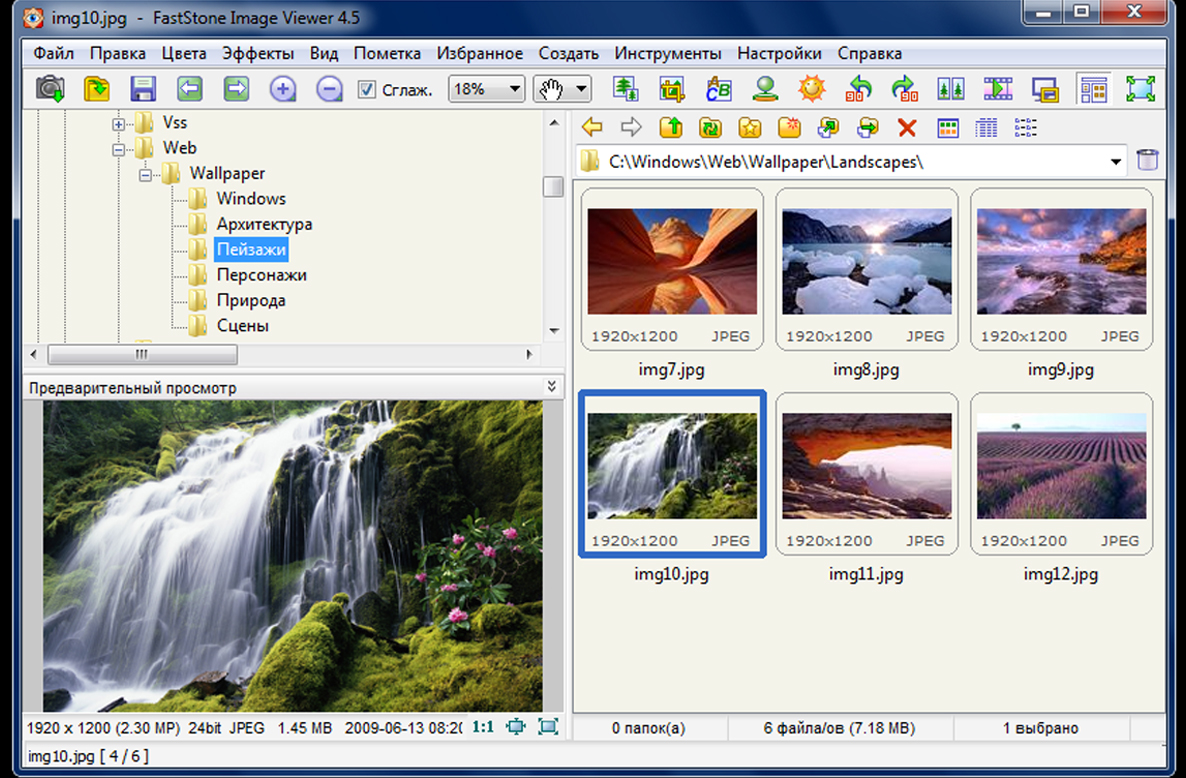
Быстрая загрузка тысяч фотографий
Никакого утомительного импорта! ACDSee Free подключается напрямую к дискам вашего компьютера, поэтому вы можете мгновенно искать, сортировать и просматривать свои фотографии.
Простое создание слайд-шоу
Выберите файлы, которые хотите просмотреть, затем откиньтесь на спинку кресла и наблюдайте, как разворачивается путешествие.
Пакетное вращение и отражение
Испытайте экономящую время силу пакетной обработки, поворачивая и переворачивая несколько фотографий одновременно.
Нажмите и поделитесь с SendPix™
Созданное ACDSee, SendPix™ — это бесплатное приложение для обмена мультимедиа, встроенное в ACDSee Free. Выберите и отправьте, чтобы поделиться воспоминаниями с семьей и друзьями.
Просмотр множества типов файлов
Ваша медиа-коллекция охватывает множество типов файлов с различных устройств. Помимо фотографий, вы также можете просматривать видео, документы Microsoft Office™, PDF-файлы и воспроизводить аудиофайлы.
Вы согласились на стандарт в просмотре файлов, даже не подозревая об этом? Ты не один. Если вы никогда не задумывались о просмотре файлов, посмотрите видео, чтобы увидеть, как ACDSee Free меняет то, как мы просматриваем файлы.
ПОСМОТРЕТЬ ВИДЕО
Удобная печать
Легко распечатывайте свои воспоминания прямо из ACDSee Free в виде отдельных изображений. Вы также можете создать контактный/пробный лист для обзора множества изображений.
Быстрый просмотр
Используйте быстрый просмотр для быстрой прокрутки тысяч изображений.
Полезный поиск
Быстрый поиск позволяет настроить результаты поиска на основе имен файлов и содержимого папок. Вы также можете использовать меню «Сортировка» для уточнения поиска изображений по типу изображения, размеру файла, дате создания и дате изменения.
Персонализация
Хотите вдохновиться любимым фото? Используйте ACDSee Free для установки обоев вашего устройства.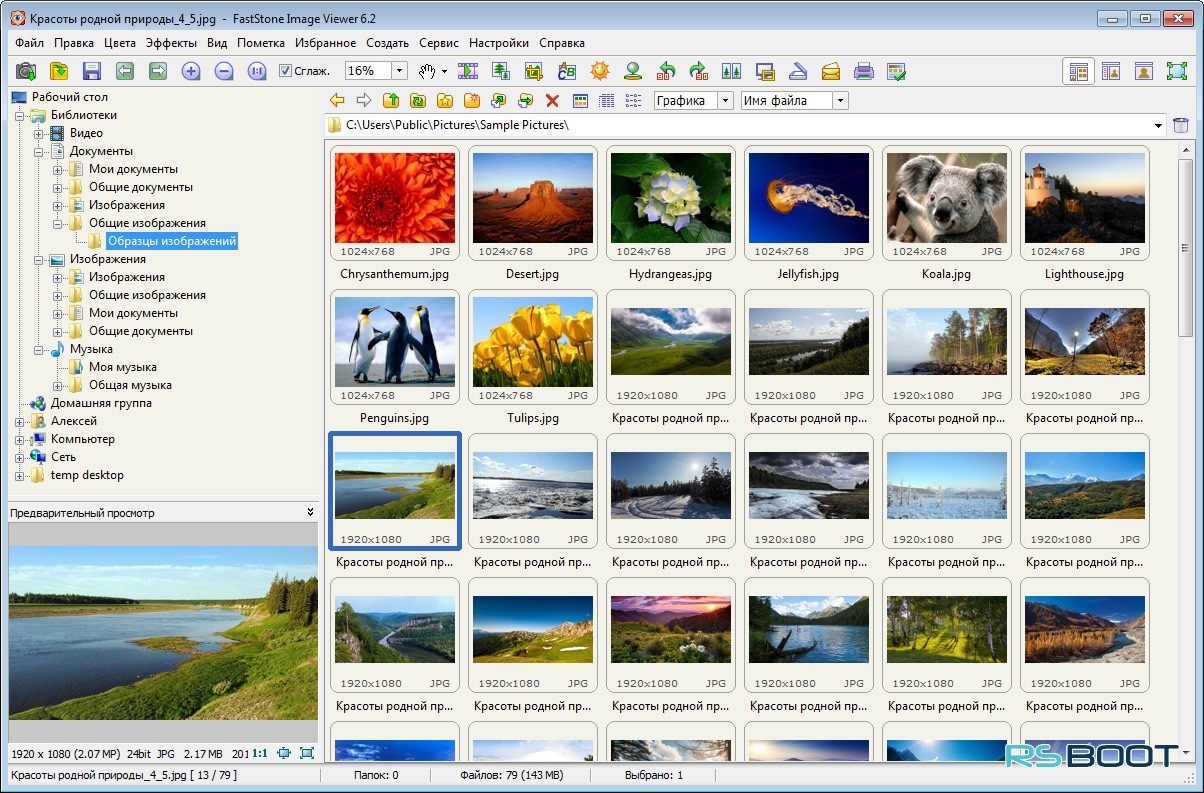
Усиление перспективы
Используйте интуитивно понятные инструменты увеличения/уменьшения для просмотра деталей изображения.
Учебники по ACDSee
Вы новичок или эксперт в ACDSee? В любом случае, посетите наш Ресурсный центр видеоуроков, где вы найдете советы, рекомендации и обучающие материалы!
ОБУЧЕНИЕ
ACDSee Community
Будьте в курсе. У нас есть что-то для всех, кто интересуется цифровой фотографией и редактированием фотографий.
СООБЩЕСТВО
Семинары ACDSee
Хотите узнать больше о ACDSee в живом интерактивном окружении? Запишитесь на следующий мастер-класс!
WORKSHOP
ACDSee Free — это всего лишь файловый браузер. Чтобы редактировать свои фотографии, управлять своими файлами и разблокировать места назначения, о существовании которых вы, возможно, не знали, попробуйте ACDSee Photo Studio Ultimate бесплатно в течение 30 дней!
Photo Studio Ultimate 2023
· Digital Asset Manager (DAM) · RAW Editor
· Layered Editor · 30-дневная бесплатная пробная версия
Подробнее
БЕСПЛАТНАЯ ПРОБНАЯ ВЕРСИЯ
Для активации программного обеспечения, проверки подписки или доступа к онлайн-сервисам вам потребуется действующий адрес электронной почты и подключение к Интернету.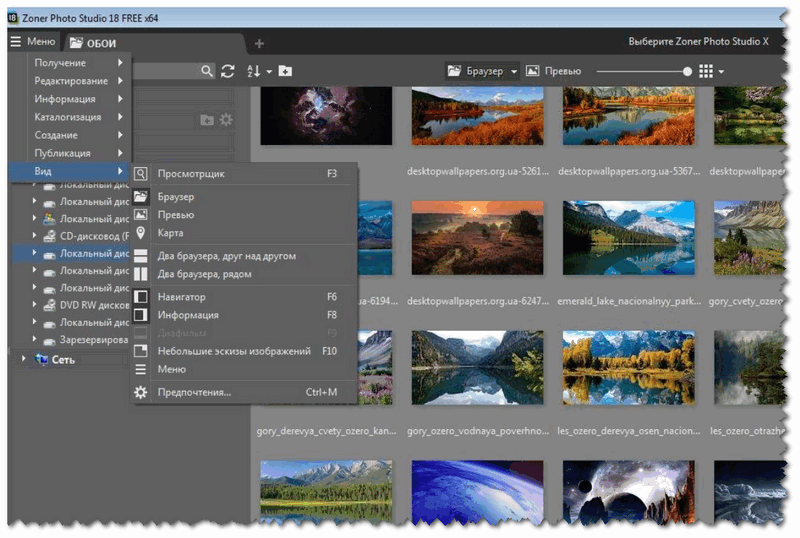

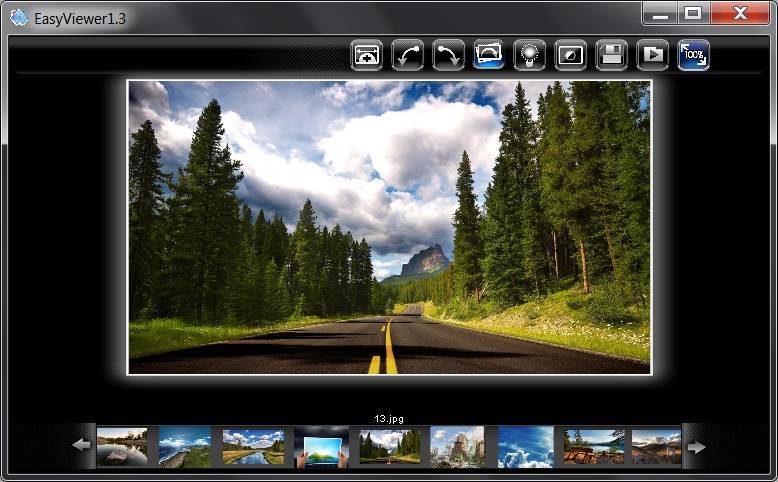 Таким образом, вы легко сориентируетесь в программе.
Таким образом, вы легко сориентируетесь в программе.
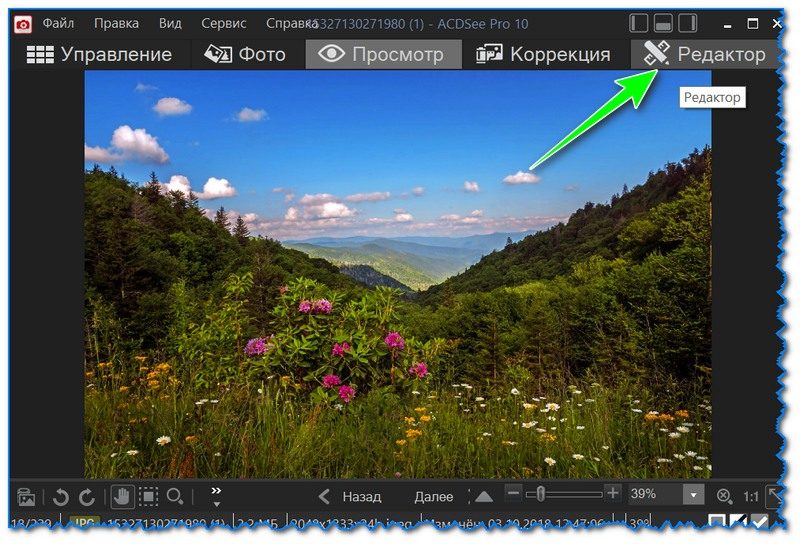
 14 и выше.
14 и выше.

 Потрясающая работа и минимальная занимаемая площадь с исполняемым файлом менее 3 МБ.
Потрясающая работа и минимальная занимаемая площадь с исполняемым файлом менее 3 МБ.
Ваш комментарий будет первым